在Windows 10文件资源管理器中,最常用的右键操作是复制粘贴文件或查看属性。其实除了这些常见的操作之外,我们还可以使用一些特殊的右键命令来提高操作效率或者获得一定的视觉效果。
1.文件路径的快速利用和清理
复制文件或文件夹路径的常用方法是点击地址栏后选择整个路径地址,然后选择“复制”按钮或使用Ctrl+C快捷键进行复制。然而,还有一个更快的方法。
快速复制文件路径
要复制当前文件的路径,请右键单击Windows 10 资源管理器地址栏,然后选择“复制地址”或“将地址复制为文本”选项。
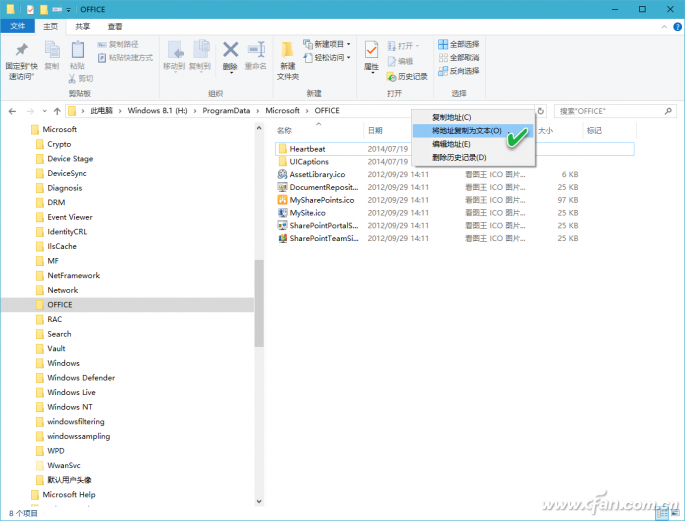
也可以先单击当前文件或文件夹,按住Shift键的同时单击鼠标右键,在弹出的快捷菜单中选择“复制为路径”。
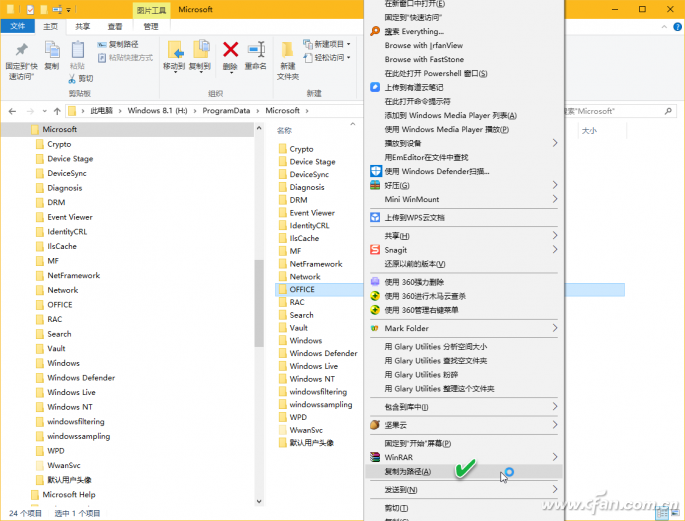
快速利用相似路径
如果同时访问的多条路径具有一定的共性,则可以通过简单的编辑,在之前的路径的基础上快速获取新的路径。具体操作方法:右键单击上一个文件或文件夹的地址栏,然后选择快捷菜单命令“编辑地址”,然后修改相应的差异字段。
清理路径命令隐私
在文件资源管理器中访问过的文件或文件夹都会在“快速访问”的历史记录中留下“线索”。如果您不希望其他人看到它,请在访问它后,右键单击文件资源管理器地址栏并选择“删除历史记录”。
尖端:
要清除文件资源管理器历史记录,您还可以单击“文件夹选项”窗口的“常规”选项卡下的“隐私”组下的“清除”按钮。如果您希望文件资源管理器不再记录私人访问信息,您可以在“隐私”组设置下单独或同时选择“在‘快速访问’中显示最近使用的文件”和“在‘快速访问’中显示常用的文件夹”。 “ 选项。
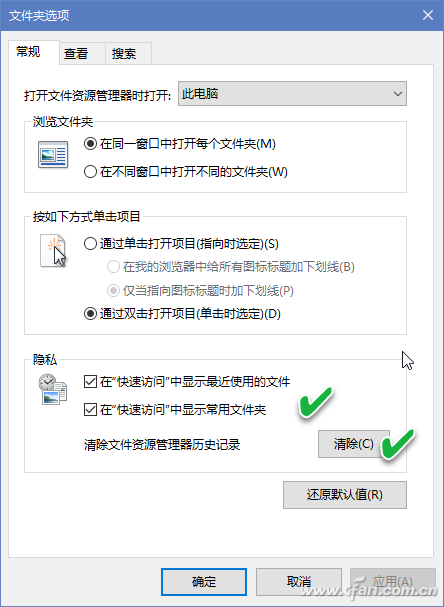
2. 为驱动器添加空间比率直方图
在资源管理器驱动器列表中,还可以使用右键菜单命令添加资源比例的彩色直方图。
单击资源管理器左侧树中的“此电脑”图标,右键单击右侧窗格中的资源项标题栏,在弹出的快捷菜单中选择“百分比填充”。之后,您可以在详细信息列表中看到文件列表中显示的彩色资源比例直方图。









